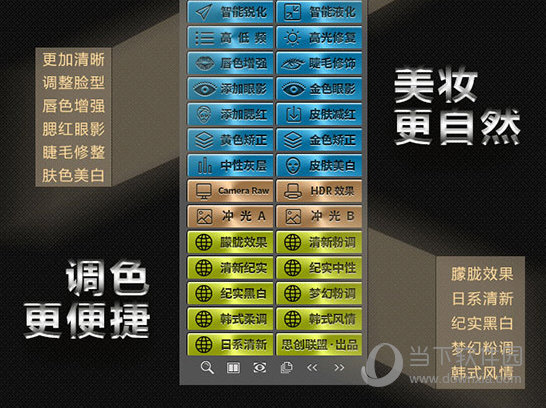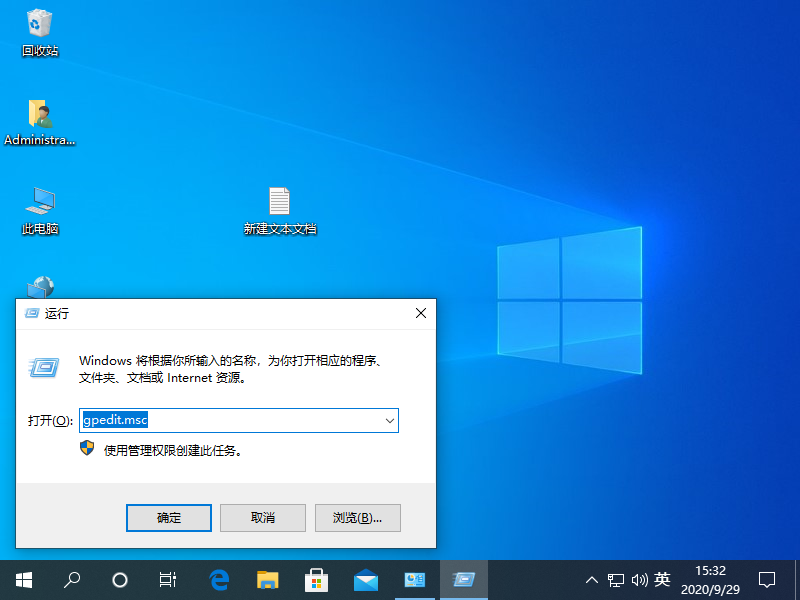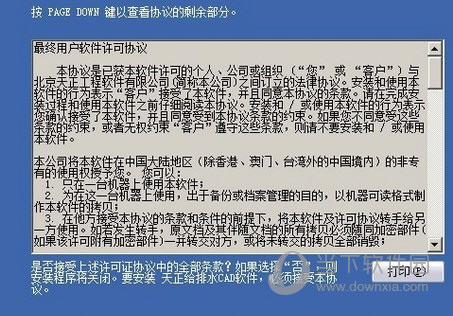Steam下载游戏提示磁盘写入错误怎么解决?
Steam下载游戏提示磁盘写入错误怎么解决?最近有用户询问这个问题,使用Steam平台下载游戏的时候,弹出磁盘写入错误的提示,不知道怎么回事,应该怎么处理呢?针对这一问题,知识兔带来了详细的解决方法,分享给大家,一起看看吧。
Steam下载游戏提示磁盘写入错误怎么解决?
方法一
1、首先打开steam。
2、知识兔点击左上角的【steam】。
3、知识兔点击【设置】打开设置页面。
4、知识兔点击【下载】。
5、知识兔点击【清除下载缓存】。
6、知识兔点击【确定】即可。
方法2
1、还可以点击上方的【STEAM库文件夹】。
2、知识兔点击【+】。
3、添加其他驱动器,点击【添加】。
4、确保你添加的驱动器内存足够即可。
方法3
1、如果知识兔还没有好,那就点击右侧的【…】,点击【修复文件夹】。
2、耐心等待修复,直至提示修复完成即可。
3、接着就可以正常下载游戏了。
下载仅供下载体验和测试学习,不得商用和正当使用。
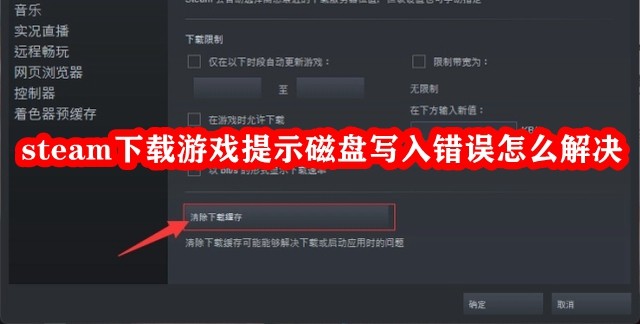
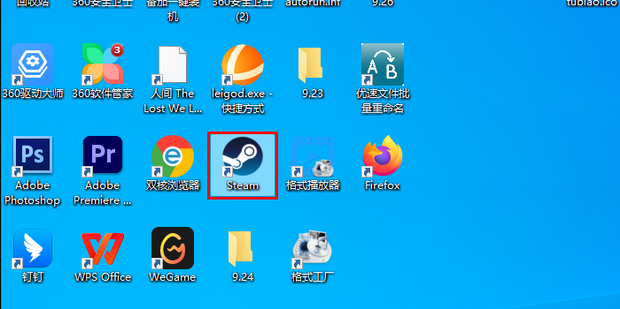
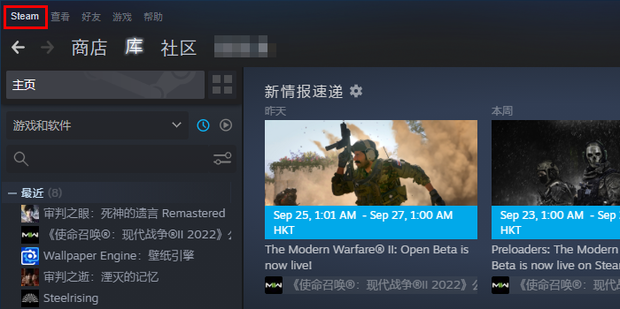
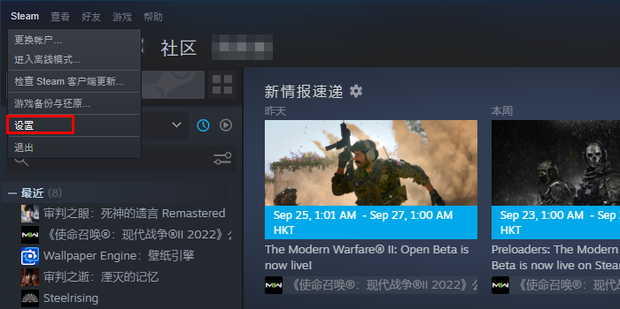
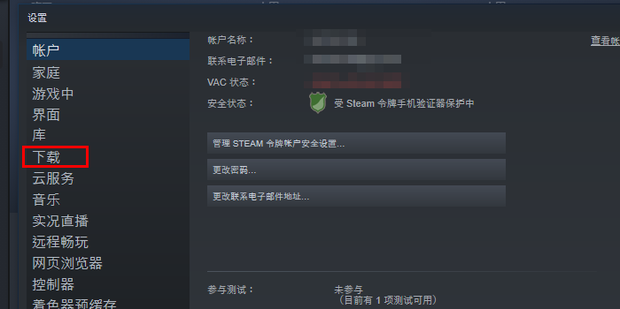
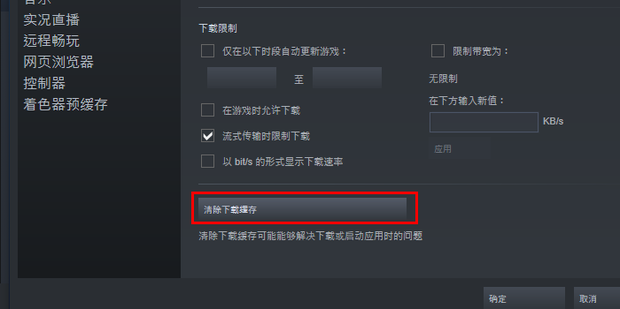
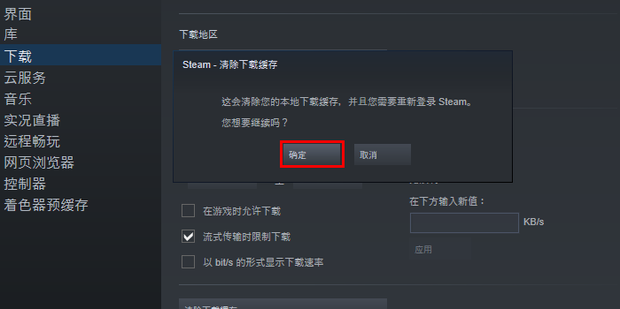
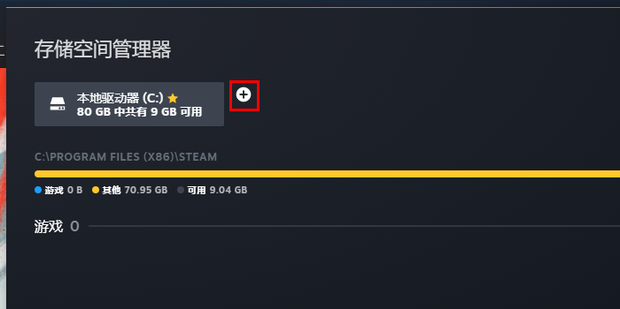
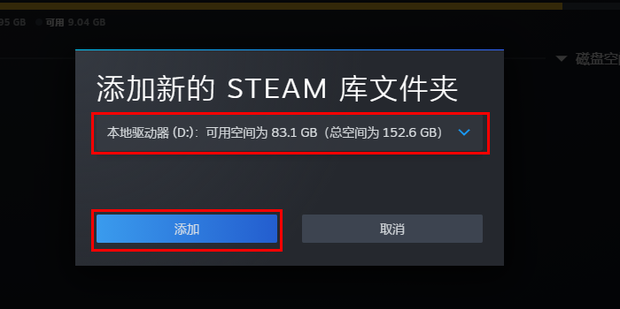
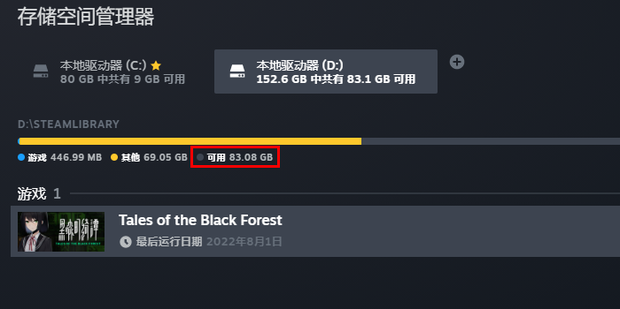
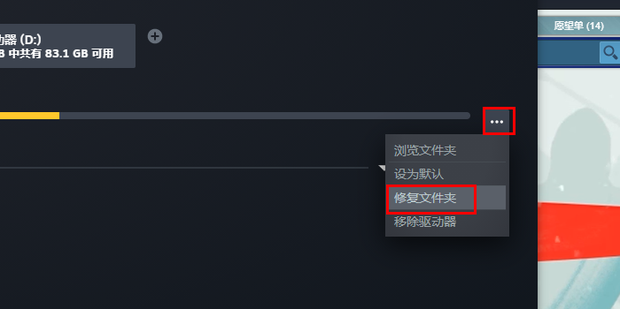
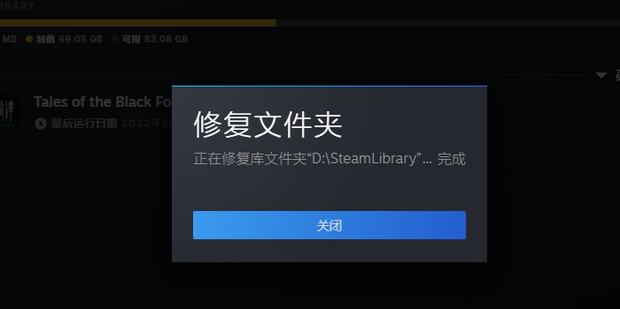
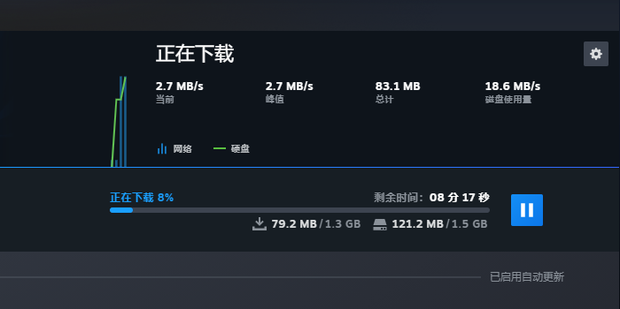

![PICS3D 2020破解版[免加密]_Crosslight PICS3D 2020(含破解补丁)](/d/p156/2-220420222641552.jpg)